Konfigurera registreringsmeddelanden
Gäller för: Android, iOS/iPadOS, macOS, Windows 10, Windows 11
Konfigurera registreringsmeddelanden i Microsoft Intune för att meddela anställda om nyligen registrerade enheter. Registreringsmeddelanden skickas till tilldelade användare via din valda metod: e-post eller push-meddelande. I ett meddelande kan du:
- Lägg till ett anpassat meddelande för användaren med information om hur du rapporterar en okänd enhet.
- Tillämpa inställningarna för varumärkesanpassning och anpassning för din klientorganisation (endast e-postaviseringar).
Registreringsmeddelanden stöds på dessa enheter:
- Android-enheter i BYOD-scenarier (Bring Your Own Device).
- iOS/iPadOS-enheter i BYOD-scenarier, till exempel enhetsregistrering. Registreringsmeddelanden stöds dock inte med användarregistrering.
- macOS-enheter i BYOD-scenarier, till exempel enhetsregistrering.
- Enheter som kör Windows 10/11, exklusive Microsoft Entra hybrid-anslutna enheter.
- Autopilot-enheter, exklusive användarlösa scenarier som Windows Autopilot för företablerad distribution.
Exempel
Följande exempelbild visar hur ett registreringsmeddelande ser ut för en enhetsanvändare.
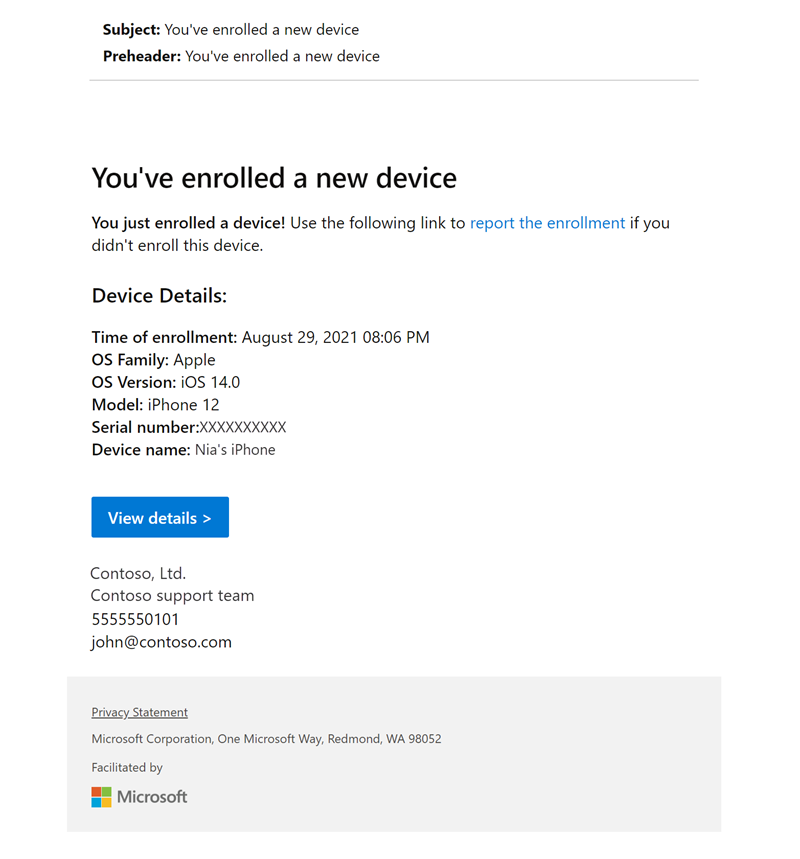
Förhandskrav
Innan du skapar registreringsmeddelanden måste du konfigurera Microsoft Intune anpassningsinställningar under Anpassning av klientadministration>.
Registreringsmeddelanden fungerar med användardrivna registreringsmetoder. De stöds inte i användarlösa registreringsscenarier.
Du bör känna till
Email meddelanden visas i användarens inkorg. Push-meddelanden visas i Intune-företagsportal-appar för iOS/iPadOS, macOS och Android. Push-meddelanden för registrering stöds inte i Företagsportal för Windows, så de visas aldrig där.
Skapa ett registreringsmeddelande
Tips
Använd den inbyggda HTML-redigeraren för att formatera och formatera e-postaviseringar. Intune stöder följande HTML-taggar: , , , , <u>, <ol>, <ul>, <li><p>, <br>, <code>, , <table><tbody>, <tr>, <td>, <thead>och<th> . <b><strong><a> Det stöder href även attributet för hyperlänkar, men bara för HTTPS-länkar.
Logga in på Microsoft Intune administrationscenter som Intune-administratör.
Gå till Enhetsregistrering>.
Välj fliken Windows, Apple eller Android .
Välj Registreringsmeddelanden.
Apple- och Android-meddelanden stöds på iOS-, macOS-, Android Enterprise- respektive Android-enhetsadministratörer. Välj den flik som motsvarar det operativsystem som du hanterar.
Alternativen för Apple-registrering är:
- iOS/iPadOS-meddelanden
- macOS-meddelanden
Alternativen för Android-registrering är:
- Android Enterprise-meddelanden
- Meddelanden för Android-enhetsadministratör
Välj Skapa meddelanden.
I Grundläggande konfigurerar du följande inställningar:
- Namn: Ange ett beskrivande namn för meddelandet. Namnge dina meddelanden så att du enkelt kan identifiera dem senare.
- Beskrivning: Ange en beskrivning av meddelandet. Denna inställning är valfri, men rekommenderas.
Välj Nästa.
I Meddelandeinställningar konfigurerar du aviseringsmeddelandena.
Alternativen för push-meddelanden är:
- Skicka push-meddelande: Slå på växeln för att aktivera och skapa ett push-meddelande.
- Ämne: Ange ämnet för registreringsmeddelandet.
- Meddelande: Ange meddelandet och förklara syftet med meddelandet. Teckengränsen är 2 000.
Alternativen för e-postaviseringar är:
- Skicka Email meddelande: Aktivera växeln om du vill aktivera och skapa ett e-postmeddelande.
- Ämne: Ange ämnet för registreringsmeddelandet.
- Meddelande: Ange meddelandet. Teckengränsen är 2 000.
- Raw HTML-redigerare: Aktivera växeln om du vill aktivera HTML-formatering.
Alternativen för varumärkesanpassning och anpassning är:
- Visa företagslogotyp: Vänd på växeln för att göra organisationens logotyp synlig i e-postrubriken. Det här alternativet blir tillgängligt när du har konfigurerat Företagsportal anpassning i din klientorganisation.
-
Visa enhetsinformation: Enhetsinformation är inaktiverad som standard. Vänd på knappen På för att visa enhetsinformation i sidfoten för e-postmeddelandet. Det kan ta längre tid att leverera e-postmeddelanden med enhetsinformation. Intune kanske inte kan fylla i all information. Information omfattar:
- Enhetsnamn
- Modell
- ÅS
- OS-version
- Serienummer
Obs!
Enhetsnamnet återspeglar inte alltid det senaste enhetsnamnet i en klientorganisation. Vissa enheter har ett förkonfigurerat enhetsnamn från Intune som ändras när de har registrerats och angiven tidsinställning. Det här förkonfigurerade namnet kan ibland visas i enhetsinformationen för meddelandet. Länken till företagsportalens webbplats visar alltid det senaste och korrekta enhetsnamnet.
-
Visa företagsnamn: Vänd på växeln för att göra organisationens namn synligt i sidfoten i e-postmeddelandet. Klientvärdet fylls i automatiskt.
- Visa kontaktinformation: Slå på växeln om du vill visa organisationens kontaktuppgifter. Klientvärdet fylls i automatiskt.
- Visa företagsportalens webbplatslänk: Slå på växeln om du vill visa en länk till Företagsportal webbplats. Klientvärdet fylls i automatiskt.
- Välj Nästa.
- Du kan också tilldela en omfångstagg, t.ex
US-NC IT Team. ellerJohnGlenn_ITDepartment, för att begränsa hanteringen av meddelandet till specifika IT-grupper. Välj sedan Nästa. - I Tilldelningar väljer du de användare eller grupper som får meddelandet.
Obs!
Exkluderingsfunktionen är inte tillgänglig för registreringsmeddelanden.
- Välj Nästa.
- Granska meddelandeinformationen i Granska + skapa och välj sedan Skapa.
Registreringsmeddelanden skickas ut till tilldelade grupper när registreringen utlöses. Gå tillbaka till Registreringsmeddelanden om du vill visa och redigera meddelanden eller ändra prioritetsnivå.